
Eksiksiz cPanel Kurulumu: Hızlı ve Kolay Rehber (2025)
Son düzenlenme tarihi:
cPanel kurulumu, bir sunucuyu yönetilebilir, güvenli ve verimli hale getirmenin en önemli adımlarından biridir. Özellikle de 2025 yılı itibarıyla, güncellenmiş sistem yapıları ve güvenlik protokolleriyle cPanel/WHM kurulumu artık çok daha hızlı ve kolay.
Bu rehberde, sıfırdan bir sunucuya cPanel kurulumunu adım adım, anlaşılır bir dille anlatacağız.
Saat dilimi ayarlamaktan başlayarak swap alanı oluşturma, güvenlik duvarı düzenlemeleri ve nihayetinde WHM paneline sorunsuz erişim sağlama sürecine kadar her detayı ele alacağız. 🎯
Eğer kafanda “Nereden başlamalıyım?”, “İlk adım ne olmalı?” gibi sorular varsa, hiç merak etme!
Bu rehberin sonunda, sen de kendi başına bir sunucuyu profesyonel bir şekilde hazırlayıp cPanel’i kurabilecek bilgiye sahip olacaksın.Bir sorun yaşarsanız kurulum sırasında bizlerle iletişime geçebilirsiniz.
Hadi başlayalım! 🌟

İçindekiler
- 1 Panel Kurulumu İçin İlk Hazırlıklar
- 2 Sunucu Performansını Artırmak: Swap Alanı ve Sistem Güncellemeleri
- 3 Sunucu Güvenliği: Firewall ve SELinux Ayarları
- 4 cPanel Kurulumuna Başlamak: İndir ve Yükle
- 5 WHM’ye Erişim ve İlk Yapılandırmalar
- 6 Sık Sorulan Sorular (FAQ)
- 6.1 cPanel kurulumu için minimum sistem gereksinimleri nelerdir?
- 6.2 cPanel/WHM kurulumu sırasında karşılaşılan en yaygın hata nedir?
- 6.3 cPanel kurulumu sırasında neden NetworkManager kapatılmalı?
- 6.4 Swap alanı oluşturmadan cPanel kurulumu yapılabilir mi?
- 6.5 cPanel kurulumu tamamlandıktan sonra lisans gerekiyor mu?
- 6.6 WHM’ye giriş yaptıktan sonra hangi ayarlar yapılmalı?
Panel Kurulumu İçin İlk Hazırlıklar
cPanel kurulumu işlemine başlamadan önce, sunucunun bazı temel ayarlarını yapmamız gerekiyor. Bu hazırlıklar, ileride yaşayabileceğimiz bağlantı, saat senkronizasyonu veya IP karışıklığı gibi sorunların önüne geçmek için şart. Hızlı ve sorunsuz bir cPanel/WHM kurulumu için adım adım ilerleyelim.
Saat ve Zaman Dilimi Ayarlama
İlk iş olarak sunucunun saatini ve zaman dilimini doğru şekilde ayarlamalıyız. Eğer bu ayar yapılmazsa, özellikle SSL sertifikalarında, lisans doğrulamalarında ve zaman bazlı görevlerde (cron jobs) ciddi problemler yaşayabilirsiniz.
Zaman dilimini ayarlamak için sunucunuzda şu komutu çalıştırın:
timedatectl set-timezone Europe/IstanbulBu işlemden sonra ayarların doğru yapıldığını kontrol etmek için:
timedatectlkomutunu kullanın. Eğer çıktı içerisinde “RTC in local TZ: yes” ibaresini görüyorsanız, saat ve zaman dilimi başarıyla ayarlanmış demektir. ✅
NetworkManager’ı Kapatmak ve Ağ Ayarlarını Düzenlemek
cPanel kurulumu esnasında en çok yapılan hatalardan biri, NetworkManager servisini açık bırakmaktır. cPanel/WHM kurulumu sabit bir IP adresine ihtiyaç duyar. NetworkManager ise zaman zaman IP’leri dinamik hale getirebilir, bu da ciddi bağlantı sorunlarına yol açar.
Bu yüzden NetworkManager servisini kapatıp standart ağ servisini etkinleştiriyoruz:
systemctl stop NetworkManager
systemctl disable NetworkManager
systemctl enable network
systemctl start networkBu adımları uyguladıktan sonra ağ ayarlarınız sabitlenecek ve cPanel/WHM kurulumu sırasında herhangi bir IP değişikliği yaşamadan kurulumu tamamlayabileceksiniz.
Bu adımları tamamladıysanız, sunucunuz artık cPanel kurulumu için hazır hale geldi demektir!
Şimdi sıradaki adıma, yani performansı artırmak için swap alanı oluşturmaya geçeceğiz.
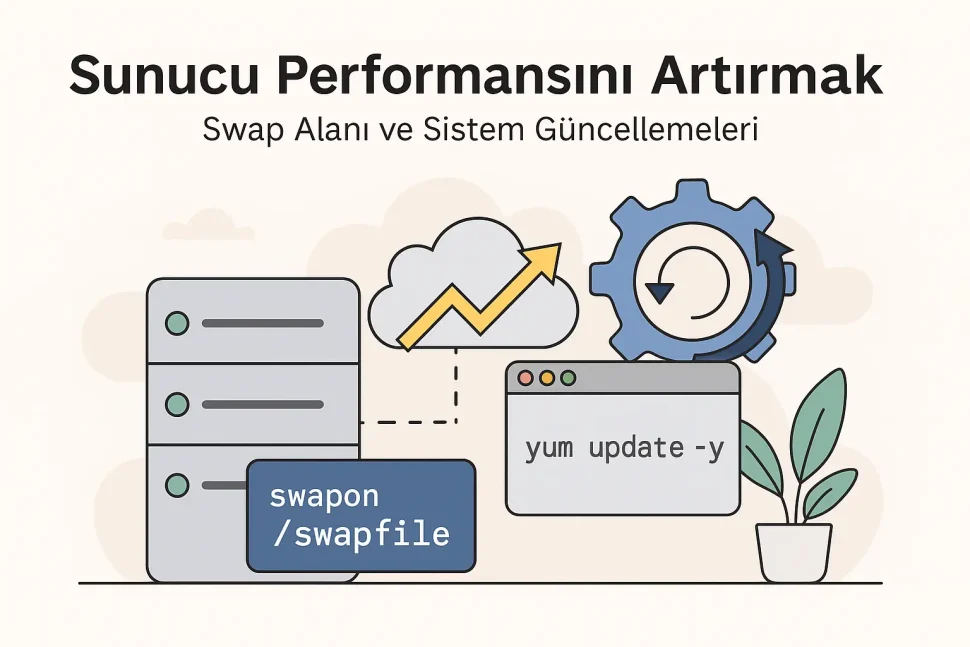
Sunucu Performansını Artırmak: Swap Alanı ve Sistem Güncellemeleri
Sunucunuzun sadece çalışması yetmez; aynı zamanda stabil, hızlı ve dayanıklı olması gerekir.
Özellikle cPanel kurulumu gibi büyük işlemler yaparken, sistem kaynaklarının aniden tükenmesi sunucunun çökmesine neden olabilir. İşte burada swap alanı devreye giriyor!
Ayrıca sistem güncellemeleri ile sunucunuzu daha güvenli ve performanslı hale getirmek de bu aşamada kritik öneme sahip. Hadi adım adım ilerleyelim. 🚀
Swap Alanı Oluşturma ve Optimize Etme
Swap alanı, fiziksel RAM yetersiz kaldığında devreye giren bir “yedek hafıza” gibidir.
Eğer swap alanınız yoksa ve RAM’iniz aniden dolarsa, sunucunuz cevap vermemeye başlayabilir. Özellikle VDS veya düşük kaynaklı sunucularda swap olmazsa olmazdır.
Swap alanı olup olmadığını kontrol etmek için şu komutları kullanın:
swapon --show
free -hEğer aktif bir swap alanı yoksa, hızlıca 2 GB (2G yazan yere sunucunuzda ayırmak istediğiniz ram sayısını yazabilirsiniz.) swap oluşturmak için şu adımları takip edelim:
fallocate -l 2G /swapfile
chmod 600 /swapfile
mkswap /swapfile
swapon /swapfileSwap alanının her yeniden başlatmada otomatik olarak aktif olması için:
echo '/swapfile none swap sw 0 0' | tee -a /etc/fstabSon olarak, swap kullanımını optimize etmek için sistem ayarlarımızı yapalım:
sysctl vm.swappiness=10
echo 'vm.swappiness=10' >> /etc/sysctl.confBu ayarlar sayesinde sisteminiz RAM tamamen dolmadan swap kullanmaya başlamaz ve daha verimli çalışır.
Not: Eğer VPS veya bulut tabanlı bir sunucu kullanıyorsanız, sağlayıcınızın swap politikalarına da göz atmanız faydalı olabilir.
Sistem Paketlerini Güncelleme ve Gerekli Araçların Kurulumu
cPanel kurulumu sırasında eksik paketler yüzünden hata almamak için sunucuyu güncellemek şarttır.
Ayrıca cPanel, bazı temel Linux araçlarına ihtiyaç duyar.
Gerekli araçları yükleyelim:
yum install -y perl curl wget nano net-tools tar
yum install -y epel-releaseSonrasında temiz bir sistem güncellemesi yapalım:
yum clean all
yum makecache
yum update -yBu adımlar, hem sistemin güncelliğini sağlar hem de cpanel/whm kurulumu sırasında çıkabilecek hata riskini minimuma indirir.
Güncel ve eksiksiz bir sunucu, kurulumun problemsiz ilerlemesinde kritik rol oynar. 🎯
Bu adımları başarıyla tamamladıysanız, sunucunuz artık hem daha güçlü hem de daha güvenli hale geldi demektir.
Şimdi güvenlik ayarlarına odaklanacağız: Firewall ve SELinux’u kontrol edip optimize edeceğiz!
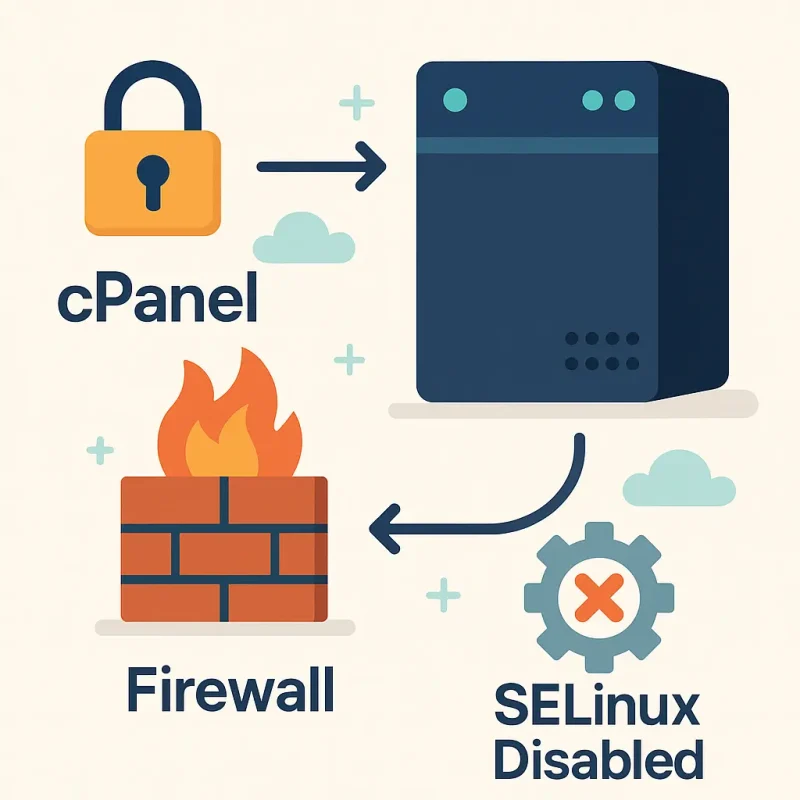
Sunucu Güvenliği: Firewall ve SELinux Ayarları
Sunucu hazırlıklarında performans kadar güvenlik de büyük önem taşır.
Özellikle cPanel kurulumu yaparken, firewall ve SELinux gibi güvenlik araçlarının yapılandırılmaması, ileride ciddi yönetim problemlerine ve bağlantı sorunlarına neden olabilir.
Bu bölümde, cPanel/WHM kurulumu için güvenlik ayarlarımızı doğru şekilde optimize edeceğiz.
Güvenlik Duvarını Devre Dışı Bırakma
cPanel/WHM, kendi güvenlik ve bağlantı yönetimini sağlar. Ancak Linux sunucularda varsayılan olarak gelen Firewalld servisi, bazen WHM yapılandırmalarına engel olabilir.
Bu yüzden cPanel kurulumu öncesinde, mevcut firewall kurallarını yedekleyip Firewalld servisini durdurmamız gerekiyor.
İlk olarak mevcut kuralları bir dosyaya kaydedelim:
iptables-save > ~/firewall.rulesSonrasında Firewalld servisini durduralım ve sistem başlangıcında otomatik açılmasını kapatalım:
systemctl stop firewalld.service
systemctl disable firewalld.serviceBu adımlar sonrasında sunucumuz, cPanel’in kendi güvenlik sistemleriyle sorunsuz çalışacak hale gelecektir.
İleride dilersek, WHM içerisinden ConfigServer Security & Firewall (CSF) gibi daha kapsamlı bir güvenlik duvarı da kurabiliriz. 🔥
SELinux Kapatma ve Sunucu Güvenlik Ayarları
SELinux, sunucularda ekstra güvenlik sağlayan güçlü bir modüldür. Ancak cPanel kurulumu sırasında çeşitli erişim ve izin hatalarına yol açabilir.
Bu yüzden cPanel/WHM kurulumu öncesinde SELinux’u kapatmamız gerekiyor.
Öncelikle SELinux durumunu kontrol edelim:
sestatusEğer çıktı içerisinde “SELinux status: enabled” yazıyorsa, kapatmamız şart.
Ayar dosyasını düzenleyelim:
nano /etc/selinux/configDosyada şu satırı bulun:
SELINUX=enforcingve şu şekilde değiştirin:
SELINUX=disabledSonrasında dosyayı kaydedip çıkın (CTRL + X, ardından Y ve Enter tuşlarına basarak).
Bu değişikliğin aktif olması için sunucuyu yeniden başlatmamız gerekecek. Ancak bunu cPanel kurulumu başlatılmadan hemen önce yapacağız.
Tebrikler! 🎉
Bu aşamaları tamamladıysanız, artık sunucunuz hem performans hem de güvenlik açısından cpanel kurulumu için hazır hale geldi demektir.
Şimdi her şey tamamsa, cPanel yükleme işlemi için komutlara geçiyoruz!
cPanel Kurulumuna Başlamak: İndir ve Yükle
Sunucunuz artık cPanel kurulumu için tam anlamıyla hazır! 🎯
Saat dilimi ayarlandı, swap alanı oluşturuldu, güvenlik duvarı ve SELinux devre dışı bırakıldı. Şimdi sıra geldi, cPanel’i indirip yüklemeye.
Bu aşamada dikkatli olmamız gereken bazı noktalar var, çünkü cPanel kurulumu bir kere yapıldıktan sonra sistemi yeniden kurmadan geri dönüş yapmak mümkün olmuyor.
Yani, doğru komutlarla ve sabırla ilerlememiz şart!
cPanel Yükleme Komutları
Öncelikle, sunucuda kök dizine geçelim:
cd /homeSonrasında cPanel’in en güncel kurulum dosyasını indirip kurulum işlemini başlatalım:
curl -o latest -L https://securedownloads.cpanel.net/latest && sh latestBu komut ile, cPanel/WHM için gerekli en son dosyalar sunucunuza indirilecek ve kurulum işlemi otomatik olarak başlayacak.
Süre sunucu performansınıza göre değişmekle birlikte genellikle 30 ila 60 dakika arasında tamamlanır.
Kurulum Sürecinde Dikkat Edilmesi Gerekenler
- Kurulum sırasında SSH bağlantınızı kapatmayın!
Özellikle VPS kullanıyorsanız bağlantı kesilmesi kurulumun yarıda kalmasına sebep olabilir. - Ekranda herhangi bir hata veya uyarı mesajı görürseniz, hemen not alın.
Bu tür bilgiler, olası bir destek talebinde işinizi kolaylaştırır. - İşlem sonunda cPanel lisans kontrolü yapılır. Lisansınız yoksa, test lisansı (trial) kullanabilirsiniz.
Kurulum tamamlandığında, sunucuyu reboot etmek genellikle önerilmez. Eğer bir reboot yaparsanız, swap, ağ ayarları gibi önceden yaptığımız işlemlerin sağlam olduğundan emin olun.
Önemli: cPanel kurulumu tamamlandığında, ilk WHM girişinizi yapmadan önce sunucu IP adresinizin sabit (static) olduğundan emin olun. Aksi halde lisans doğrulama sorunları yaşayabilirsiniz!
Tebrikler! 🎉
Artık cPanel ve WHM panelleriniz çalışmaya hazır!WHM’ye Erişim ve İlk Yapılandırmalar
Artık her şey hazır!
cPanel kurulumu başarıyla tamamlandı ve şimdi sırada WHM paneline erişmek ve ilk yapılandırmaları yapmak var. WHM (Web Host Manager), sunucunuzdaki hesapları yönetebileceğiniz ve cPanel’i ayrıntılı şekilde yapılandırabileceğiniz ana kontrol merkezidir.WHM Paneline Giriş Bilgileri ve İlk Ayarlar
Kurulum tamamlandıktan sonra, WHM paneline tarayıcınız üzerinden erişebilirsiniz.
Bunun için adres çubuğuna aşağıdaki formatta yazmanız yeterli:http://IP-ADRESINIZ:2087Örneğin:
http://192.168.1.10:2087Bu adrese giriş yaptığınızda sizden kullanıcı adı ve şifre istenecek.
- Kullanıcı Adı: root
- Şifre: Sunucu root şifreniz
İlk girişte, cPanel/WHM lisans sözleşmesini onaylamanız istenecek. Lisansınız yoksa, cPanel size geçici bir trial (deneme) lisansı da sunacaktır.
Ardından birkaç temel ayarı yapmanız gerekecek:
- Primary Resolver IP → Sunucunuzun IP adresi
- Default Nameservers → Eğer hosting hizmeti sunacaksanız kendi ad sunucularınızı tanımlayın.
- Contact Email → Sunucu ile ilgili bildirimleri almak istediğiniz e-posta adresi.
Bu adımları eksiksiz tamamlarsanız, WHM tam olarak aktif hale gelir ve cPanel hesapları oluşturup yönetmeye başlayabilirsiniz! 🎯
Sunucu Yönetiminde İlk Adımlar
WHM’ye ilk giriş yaptıktan sonra aşağıdaki adımları mutlaka gözden geçirin:
- Update Preferences:
WHM paneli otomatik güncellemeleri nasıl yapsın? (Stable sürümü önerilir.)- Basic WebHost Manager Setup:
IP adresleri, ad sunucuları ve varsayılan paket ayarlarını buradan yapılandırın.- Security Center:
Root girişlerini kısıtlayabilir, SSH portunu değiştirebilir, güvenlik ayarlarını sıkılaştırabilirsiniz.- Service Configuration:
Apache, Exim (mail sunucusu), FTP sunucusu gibi servislerin ayarlarını buradan düzenleyebilirsiniz.İpucu:
Yeni başlayanlar için WHM’nin sol üst köşesindeki arama kutusunu kullanmak çok pratik olacaktır. Aradığınız ayarı bulmak için kelimeyi yazmanız yeterli.Ve işte bu kadar! 🎉
Artık sunucunuz tam anlamıyla kullanıma hazır.
cPanel kurulumu ve sonrasında yapılan doğru adımlar sayesinde hem performanslı hem de güvenli bir sunucu ortamına sahip oldunuz.
Sık Sorulan Sorular (FAQ)
cPanel kurulumu için minimum sistem gereksinimleri nelerdir?
cPanel kurulumu için en az 1 CPU çekirdeği, 1 GB RAM (swap ile desteklenmeli) ve 20 GB boş disk alanı önerilir. Ancak daha stabil bir performans için en az 2 GB RAM ve SSD disk kullanımı tavsiye edilir. Ayrıca sabit bir IP adresi olması zorunludur.
cPanel/WHM kurulumu sırasında karşılaşılan en yaygın hata nedir?
Genellikle ağ yapılandırmalarının (IP sabitleme, hostname doğru ayarlama) eksik olması kurulum sırasında hatalara yol açar. Ayrıca yetersiz sistem kaynakları (özellikle RAM) da kurulum sürecinin yarıda kalmasına sebep olabilir.
cPanel kurulumu sırasında neden NetworkManager kapatılmalı?
cPanel/WHM kurulumu sabit IP adresine ihtiyaç duyar. NetworkManager ise IP adreslerini dinamik olarak değiştirebilir. Bu yüzden kurulum öncesinde NetworkManager servisi durdurulmalı ve klasik network servisi aktif edilmelidir.
Swap alanı oluşturmadan cPanel kurulumu yapılabilir mi?
Swap alanı oluşturmak zorunlu değildir ancak tavsiye edilir. Özellikle düşük RAM’e sahip sunucularda swap alanı olmadan cPanel kurulumu sonrası sistem performansında düşüş yaşanabilir.
cPanel kurulumu tamamlandıktan sonra lisans gerekiyor mu?
Evet, cPanel kurulumu tamamlandıktan sonra bir lisans gerekir. cPanel ilk kurulumda 15 gün ücretsiz trial lisans sunar. Sonrasında resmi bir lisans satın almanız gerekir. WHM panel üzerinden lisans aktivasyonu kolayca yapılabilir.
WHM’ye giriş yaptıktan sonra hangi ayarlar yapılmalı?
WHM’ye ilk girişten sonra IP yapılandırması, nameserver ayarları, root email adresi tanımlaması ve temel güvenlik ayarları mutlaka yapılmalıdır. Ayrıca otomatik güncelleme tercihi ve SSH port ayarları da gözden geçirilmelidir.



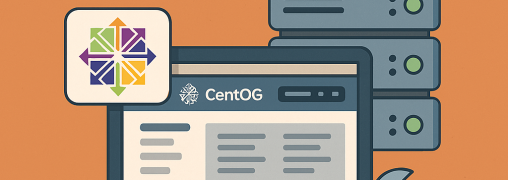
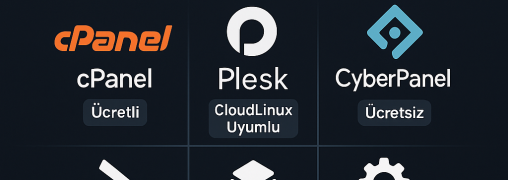
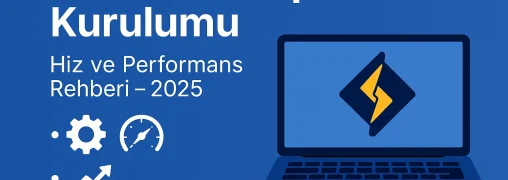
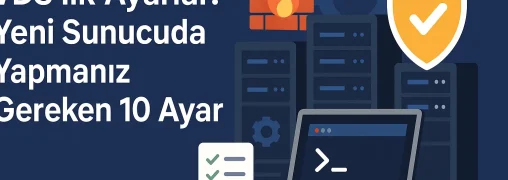
Yorumlar (0)